国語便覧がすごく良かったのでおすすめします。
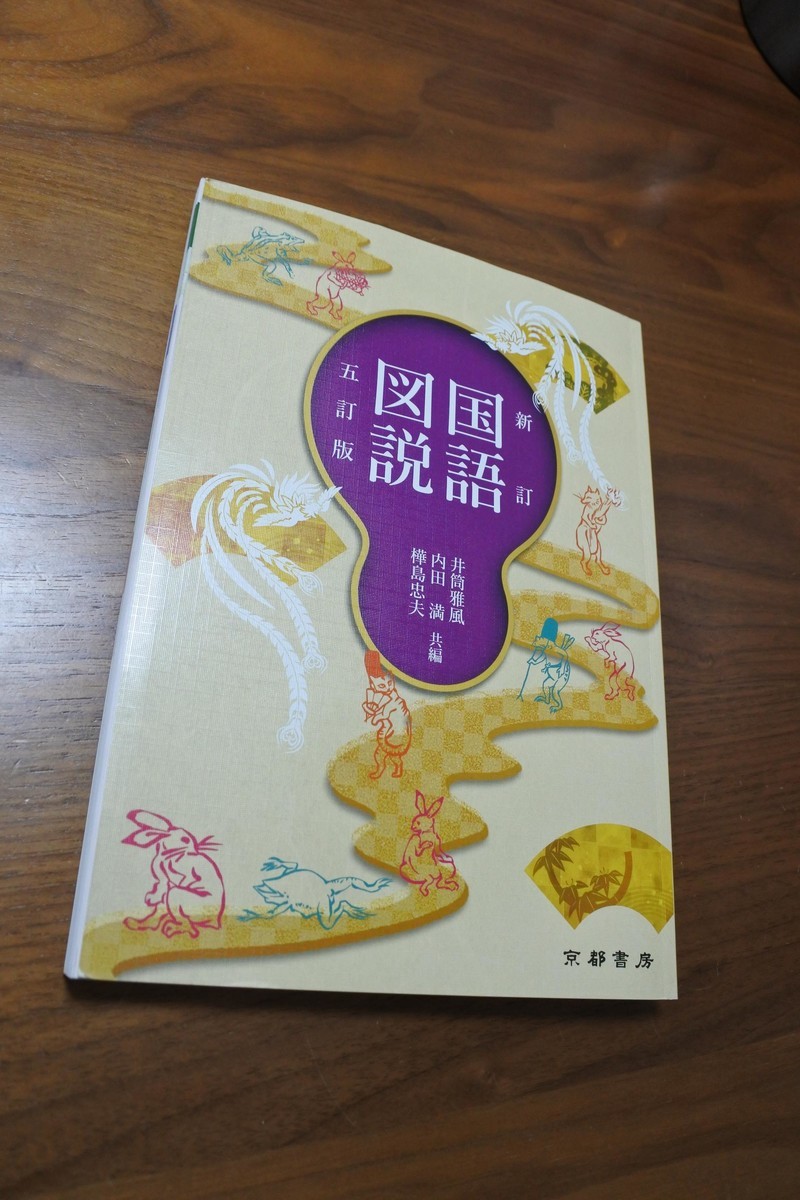
デイリーポータルZで国語便覧が紹介されていて、面白そうなので買ってみましたが、めちゃくちゃ良かったです。
今回買ったのは、京都書房の「新訂国語図説」。
もっと早く買っておきたかった!
いろんな本を読む上で前提となる時代背景や、当時の風俗など、気知識となる情報が思い切り詰まってます。驚きなのはその幅の広さ。挙げだすときりがないですが、昔の服装の図解や、天皇家や豪族の家系図、第2次世界大戦時の日本軍の階級やお給料などなど。そうした時代背景に限らず、最新の流行の作家や作品の概要なども紹介されており、これから読みたい本とかどんどん出てきそうです。また、文章の構成方法や、会議の設定方法、ディベートのコツまで載ってる。
読み物として充実しまくっていて、これで990円はお得すぎます。
ネットのまとめサイトもついつい見てしまいますが、大人になってから改めて国語の基礎知識を見直すには、是非おすすめしたい本です。手に取る機会のある方は是非御覧ください。
DualShock4のバッテリーを安価なものに交換してみました。
2016年に買ったPlayStation4についていたコントローラー「DualShock4」。
ここ数年ほとんどゲームは遊べてないのですが、テレビ番組は基本nasneで録画してから見ているので、プレステ4はほぼ毎日起動しています。それと同時に5年間、毎日充放電を繰り返していたコントローラーも寿命なのか、ほとんどバッテリーがもたなくなってきました。AmazonでDualShock4用のサードパーティバッテリーはたくさんあるものの、1個2000円前後が相場のようです。(容量もアップするみたいですが。)古いコントローラーの修理代としてはちょっと高いなと思い、電子工作用に持っていた1000mAhのバッテリーに交換してみたところ、普通に使えましたので交換手順をまとめておきたいと思います。
★バッテリー交換は安全上の問題もあり、保証も効かなくなりますので、ご参考にされる場合も十分注意の上、自己責任での作業をおねがいいたします。

目次
交換に使用したバッテリー
今回、古くなったバッテリーの代わりに使用したのは、次の商品です。
電子工作用に購入していたものです。容量、充放電電圧がDualShock4の標準バッテリーとほぼ同じようだったので、今回使ってみました。2021年4月現在、4個セットで1980円だったので1個500円ぐらいでしょうか。サイズもDualShock4純正のバッテリーよりひとまわり小さいため、コントローラーに収まりました。私の場合、他の用途もあって4個セットを買っていましたが、似たようなスペックで純正バッテリーより小さい寸法のものであれば他のものでも大丈夫だと思います。
DualShock4の分解

IFIXITのサイトが参考になりました。裏面のネジを4つ外して、ケースの隙間から拡げればバッテリーがすぐに取り外せるようになります。
ケースを外した様子がこちら。

ケースを外せばすぐにバッテリーがあり、小さなコネクタで基板に接続されていることが確認できます。

純正バッテリーはコネクタを外すだけで取り出すことができます。

バッテリーコネクタの移植
純正のバッテリーを取り外してコネクタを確認したところ、今回使用しようとしているバッテリーとコネクターが違います。

同じ規格のコネクタがあれば良いですが、今回は古くなったバッテリーのコネクタだけ移植しました。
コネクタ交換の際は十分な注意を払ってください。バッテリーには大きな電荷が残っていますので、絶対にショートしないように、一本ずつ電極を保護しながら作業を行います。

まずは、純正バッテリーからコネクタを切り取ります。
この際、プラス側とマイナス側、必ず一本ずつ、絶縁テープなどで保護しながら切断します。

純正バッテリーからコネクタが取り外せたら、次は交換する新品バッテリーのコネクタ交換です。
こちらも、必ず一本ずつ、電極を絶縁保護しながら交換していきます。


コネクタの接続ははんだ付けを行い、熱収縮チューブで皮膜しています。
必ず、ショートが起こらないように、コネクタ交換後の電極はしっかり保護してください。

あとは、コネクタを交換した新しいバッテリーを装着していきます。
バッテリーの装着
もともと純正バッテリーが入っていた場所に新しいバッテリーを配置し、固定します。

今回使ったバッテリーは純正よりひとまわり小さいので、カプトンテープで固定しました。両面テープなどでも良いと思います。

バッテリーが固定できたら、仮組みして動作確認です。
再組み立てと動作確認
バッテリーが固定できたら、ケースを仮組みし、ネジを止める前に動作確認です。

無事電源が入り、プレステで一通りの動作ができることを確認しました。
動作確認が終わったら、もとのネジを4つつけて完成です。

充電動作も確認しました。
ぱっとみた感じ、動作良好です。これからしばらく使ってみて、問題があればこちらに追記しようと思います。
今回使ったパーツリスト
最後に、今回の工作で使ったパーツリストです。
電子オルゴール付メリーにメロディON/OFFスイッチを追加しました。

2020年12月に長女が生まれてからというもの、赤ちゃん向けガジェットがいろいろ気になっています。
うちの子は目が見えてきてからというもの動くものにとても関心を持ち、すごい集中力で目で追っているようです。予防接種で病院に行ったときに、天井からぶら下がっているキラキラの飾りをじーっと見て興味がありそうだったので、ベッドにメリーをつけることにしました。
Amazonを調べると、格安の中華メリーがたくさんひっかかります。
その中でも、電動の回転ユニットが付いていて、35曲メロディが鳴るこちらを選びました。
メリーからぶら下げる人形とか飾りはついておらず、自分ですきなアクセサリを付けれるのがポイントです。小さいぬいぐるみや季節の飾りをぶら下げて気分を変えることができ、子供も飽きずに楽しめそうです。
届いて実際使ってみたところ、子供は大喜び!
元気に起きているときは30分以上回転に合わせて目で追ったり、メリーの先にあるぬいぐるみを呼んでみたりして、すごい喜びようです。

これから赤ちゃん用のメリーを探している方にはすごくおすすめの商品です。
とても良い商品なのですが、何日か使っていると気になるところが出てきました。
メロディのボリュームが大きすぎるような気がしてきました。ぬいぐるみや飾りが回っているだけでも楽しいのに、そのうえ大音響の電子音が鳴るのはちょっと刺激が強すぎるように思ってきました。音を止めるには動作を止めるしかなく、音だけでなくメリーの回転も止まってしまいます。
思い切り遊ぶときはメロディをONにして、そのまま寝てほしいときなどゆっくり遊んでほしいときにはメロディだけOFFにする機能を拡張することにしました。
まずは分解です。

基本は裏面のネジを外すだけです。
一点、ちょっとやっかいだったのは、電池ボックス以外の固定用のネジ穴が太く、小さなプラスドライバーだとネジ穴を潰してしまいかねません。
たまたま持っていた精密ドライバーセットから、ネジの溝が太めのプラスドライバーを使えば確実に回すことができました。
分解される方はご注意ください。
分解して取り出した基盤はこちら。


分解すると、メロディ再生とモーター制御を行っていると思われる「HX231A2 」というICがモールドされたものと、スピーカーに接続されているアンプと思われるICの2つが実装されています。アンプから出た音声データを8Ω0.25Wの小型ダイナミックスピーカーで駆動しているようです。音量調節するには、メロディICからアンプに入っている音声入力のところに可変抵抗を挟むなどすれば良いと思います。今回は、単純に音をON/OFFしたいだけなので、スピーカーに接続してるケーブルの間にスイッチを挟むことにしました。
まずは、スイッチ取り付け用の穴を開けます。

サインペンでスイッチの端子用の穴をあけるため、サインペンでマーキング。

電動ドライバでスイッチ用の穴を開けます。

スイッチを取り付けて、スピーカー接続のケーブルの間にはさみます。
改造はこれで完了です。
裏面にスイッチが設置されますので、ON/OFFがわかるようにサインペンで記入します。


これにより、拡張したスイッチでメロディをOFFにしても、メリーが回り続けるため、希望した通りの仕様になりました。うちの子供もメリーが回ってる下で、楽しい雰囲気のまま、疲れたら寝てくれたりしてちょうどよいおもちゃになりました。
ゆっくり回るメリーだけほしいという方は、是非チャレンジしてみてください。
パナソニックのベビーモニター(KX-HC705)を木製ベビーベッドに設置する台を製作
あけましておめでとうございます。
2020年はコロナ禍で自宅時間が増えたこともあり、ほぼ毎週何か作ってブログにまとめ公開していました。結果、58件のブログ記事を書き、57件のYoutube動画を公開しています。久々に自身のスキルアップに集中できた年でもありました。2020年末に待望の長女が生まれたこともあり、今年は子育てに夢中になるのではないかと考えています。
子供が生まれたこともあり、これまで買ったりもらったりする機会の無かったガジェットににいろいろ触れることができました。
今回は、子供の出産祝いで会社のみなさんからプレゼントしてもらったパナソニックのベビーモニター(KX-HC705)に関するちょっとした工夫をご紹介したいと思います。

目次
- 目次
- パナソニックのベビーモニター(KX-HC705)の主な機能と気に入ってる点
- パナソニックベビーモニター(KX-HC705)のちょっと工夫が必要なところ
- 木製のミニベッドに取り付けるベビーモニター用スタンドの製作
- まとめ
パナソニックのベビーモニター(KX-HC705)の主な機能と気に入ってる点
長女の出産祝いとして、会社の同僚からパナソニックのベビーモニターをもらいました。
こちらの製品は、カメラ側の映像が小型のモニターで見れるというシンプルなベビーモニターです。
実際使ってみると、想像していたよりもすごく良くできていて、今では子育てで手放せない重要なデバイスとなりました。うちの夫婦ともども、食事中や別の部屋で家事をしているときなど、ベビーベッドが視界に入らないところに移動するときは手放せなくなりました。
気に入ってる主な機能と、特徴です。
- 電源を入れるだけで接続でき、使うのは簡単。
- メニューや設定もシンプルでうちの奥さんもすぐに使えた。
- カメラの視界で赤ちゃんやほかのものが動いたらアラームがなる機能があり、エリア設定可能。
- 赤ちゃんの鳴き声でアラームを鳴らす機能があり、お腹が空いたりおむつ交換のタイミングを別の部屋で知ることができ、すぐにかけつけられる。
- バッテリーは4~5時間持つが、ずっと使ってると一日持たないので、いつもはUSB電源接続できるところに置いている。
- 広角カメラに加え、カメラの首が動き、モニター側から向きを変更できるので、かなり広い範囲をモニター可能。
とにかく、使い方が簡単で、赤ちゃんをモニターするという主要機能は思っていたよりも便利ですごく重宝しています。
パナソニックベビーモニター(KX-HC705)のちょっと工夫が必要なところ
我が家では手放せなくなったこのベビーモニターですが、一点、最初に苦労したところというか工夫したところがあります。
設置方法です。
カメラ側はかなり広角なレンズになっており、赤ちゃんの寝てるベビーベッドが見渡せる場所に置いたら良いと思うのですが、我が家に導入した木製のベビーベッドは、衝突防止の布製バリケードをつけていることもあり置き場所が見つけられませんでした。
うちの木製ベビーベッドは、ふるさと納税の返礼品でもらったKATOJIのミニベッドです。

- 価格: 52000 円
- 楽天で詳細を見る
木ネジで固定するタイプの壁掛け用のアダプターも付属していたのですが、ベッドに安全で最適な取り付け位置がありませんでした。
木製のミニベッドに取り付けるベビーモニター用スタンドの製作
そこで今回、木製のミニベッドに取り付けるベビーモニター用スタンドを製作しました。材料は、日本酒の入っていた桐箱でスピーカーを作ったときのあまりの板です。
作り方は至って簡単。
ベッドの横の柵の幅にあわせて、三枚の木の板を木ネジで固定しただけです。



スピーカーの穴をあける工具の練習で使った木の板なので、変な穴が空いてますが・・・、普通の平な板でOKです。
木の角は子供が怪我をしないように、ヤスリがけして丸く加工しています。
日本酒の箱が無くても、小さな木の板でしたら100均ショップでも入手可能と思います。
実際、ベッドに設置した様子がこちら。

ベッドの角の部分に設置することで、ベッド内すべてが見渡せるようになりました。
変な突起物もなく、万が一、赤ちゃんが触っても安全です。
また、カメラが落ちてこないように、テープでスタンドに固定しています。
このスタンドで固定したことにより、家中でベッドの中の様子を見れるようになりました。
実際、モニターから見た映像がこちら。

カメラの方を向いてくれるとなんだか嬉しいですね!
まとめ
パナソニックのベビーモニター(KX-HC705)は期待以上の良い製品と思います。設置方法で悩まれている方、これから購入しようとしている方は是非参考にしていただければと思います。
イルミネーション付き超小型クリスマスツリー(バッテリー搭載版)
セリアで2個100円で売ってたミニクリスマスツリーにイルミネーションLEDを実装。
1つ目のツリーはボタン電池で動かしましたが、2個めのツリーはドローン用の小型リチウムポリマー電池とバッテリー充電モジュール(TP4056)を使って、場所を選ばず、充電すれば何度でもイルミネーションを楽しめるものにしました。

バッテリー搭載版の動作概要はこちらの動画を御覧ください。
イルミネーション付き超小型クリスマスツリー(バッテリー搭載版)
設計については、バッテリーモジュールの入った土台以外は電池版のツリーと同じです。ツリーの加工方法、電飾の作り方や配線については、こちらの動画を御覧ください。
差分は土台部分の電源回路です。
まず、バッテリーはドローン用の小型バッテリーを使いました。

Amazonで6本入りで1800円ぐらいで買いました。
このバッテリーの充放電制御には、TP4056搭載のバッテリー制御モジュールを使用しました。こちらも、Amazonで10個800円ぐらいで売ってます。
バッテリーをTP4056のバッテリー端子に接続、充電モジュールの電源端子にツリーの電極を接続すれば動きます。

バッテリーと充電モジュールは、秋月で売ってる小型ケースに綺麗に収まりました。
今回使った300mAhのバッテリーを使うと、満充電でLEDつけっぱなしでもまる1週間ぐらい光り続けます。充電することで何度でも使えるので、長く楽しめそうです。
小型のクリスマスガジェットを作ってみたいという方は是非チャレンジしてみてください。
イルミネーション付き超小型クリスマスツリーの作り方

セリアで1個50円(2個入り100円)のクリスマスツリーにイルミネーションLEDを実装したらいい感じに豪華になりました。小さくてボタン電池で動くのでどこにでも設置可能です。加工方法、制作手順を動画にまとめました。
動画では、LEDのはんだ付け方法、土台の加工方法、部品の組み立て方など、すべての手順を収めてみました。特殊な部材は不要で、電子工作入門にも最適です。
クリスマスシーズンに向け、小型でお手軽な電飾付きクリスマスツリーをお探しの方はぜひ制作にチャレンジしてみてください。
この動画で紹介しているパーツで主要なものは以下のとおりです。
・RGBイルミネーションフルカラーLED「OST1MA58K1B」
- 抵抗
- エナメル導線
・モード切替用小型スライドスイッチ
Jetson NanoでCPU/GPUの動作状態を表示する
NVIDIAのJetson Nano (2GB)買ってみました。
10センチ×8センチの筐体に128コアGPUと4コアCPUを搭載していて、豊富なインタフェースを備えた、小さくてパワフルなコンピュータボードです。しかも、2GB版だと7000円台で購入できます。
これまで組み込み用途の小型コンピュータボードとしては用途でRaspberryPiが有力でしたが、JetsonNanoだとGPUが強力なので、ビデオや静止画の加工やAIを使った認識処理を備えたデバイスを作るには現時点では最適なボードだと思います。
128コアGPUがどれぐらい動いてるのかが気になったので、まずは測定環境を揃えました。
目次
jtop(jetson_stats)のインストール
Jetsonの状態表示・設定を行うユーティリティとして、jetson_statsがあります。
これに含まれているjtopコマンドを使えば、jetson nanoの状態を簡単に確認することができます。
python-pipからコマンド一つでインストールができます。
まずはpython-pipをインストール。
makoto@makoto-jetson:~$ sudo apt-get install python-pip
次に、jetson-statsをインストール。
makoto@makoto-jetson:~$ sudo -H pip install -U jetson-stats
jtopの起動
インストールができたら、jtopコマンドを起動できます。
makoto@makoto-jetson:~$ jtop
jtopを起動すると次のような画面が出ます。
一番左のタブは「ALL」で、CPU/GPUほか、システム全体の状態が表示されます。
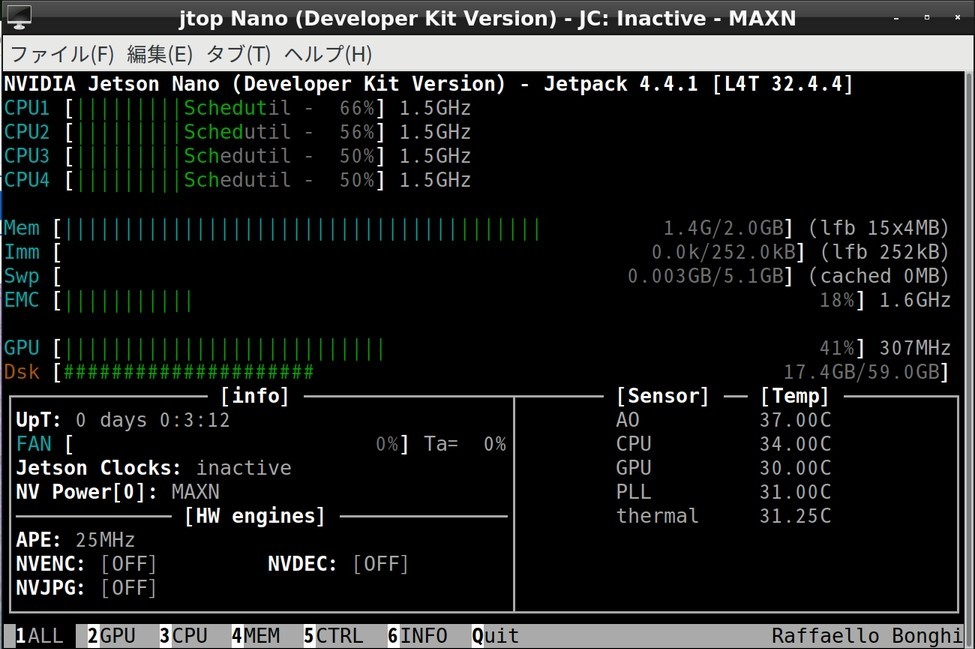
Youtube再生中のシステム状態
Chromeを起動してYoutubeを閲覧すると、動画エンコードやブラウザのネットワークキャッシュ処理など、CPU/GPUを総動員して動きます。このときのjtopの表示を録画した動画を作りました。参考にご覧いただければと思います。
Jetson Nano(2GB)でYoutube再生時のCPU/GPU負荷を表示する
jtopの機能と画面表示の例
jtopで表示できる画面と、Youtube再生中のいくつかの状態をキャプチャしてみました。
システム全体状態
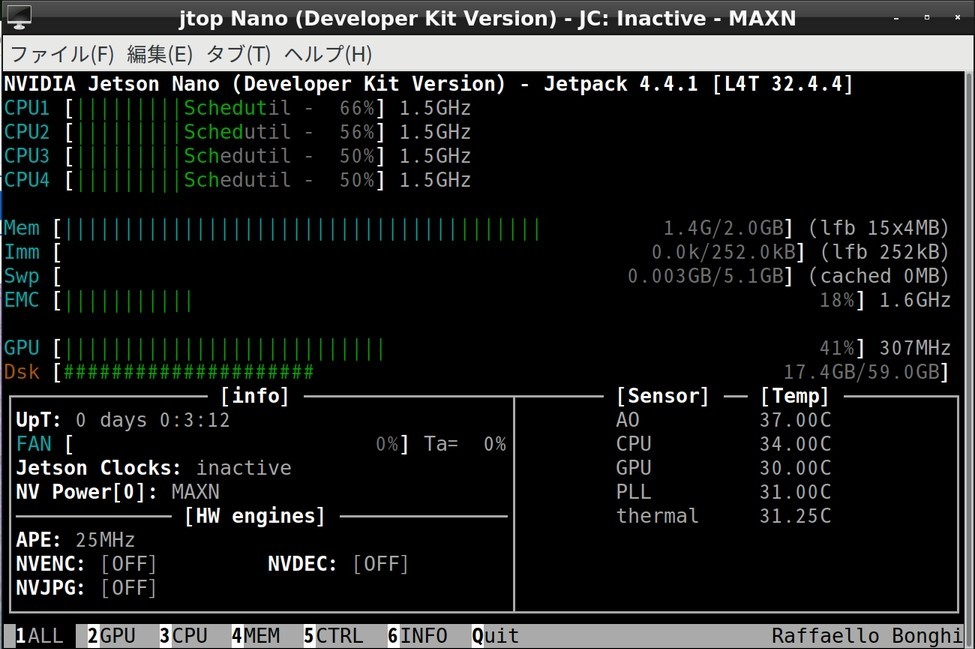
GPU状態
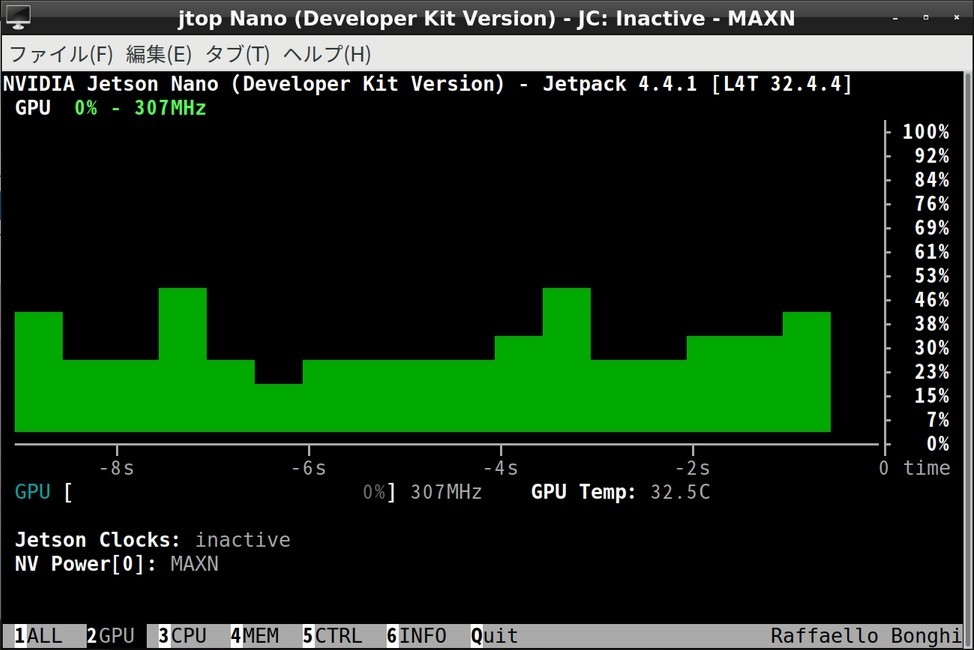
CPU状態
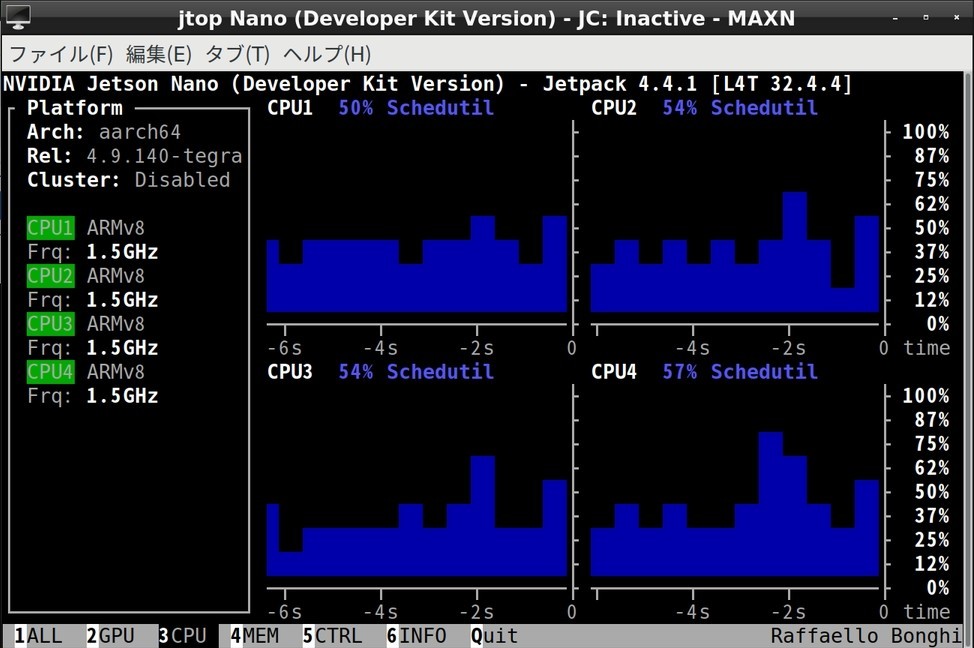
メモリーの状態
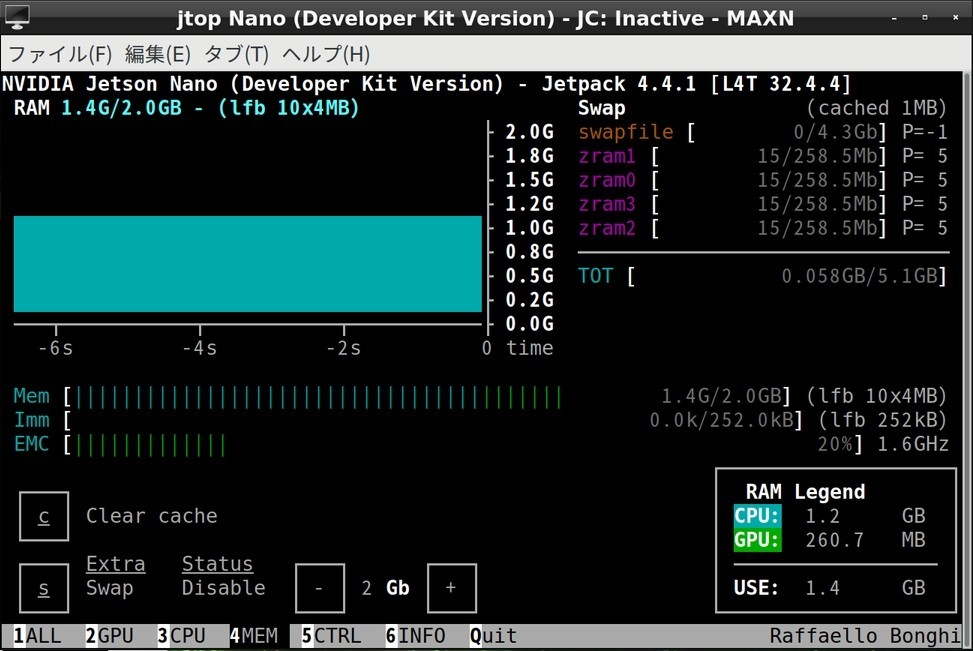
ファン、電力制御状態

ソフトウェアバージョン情報
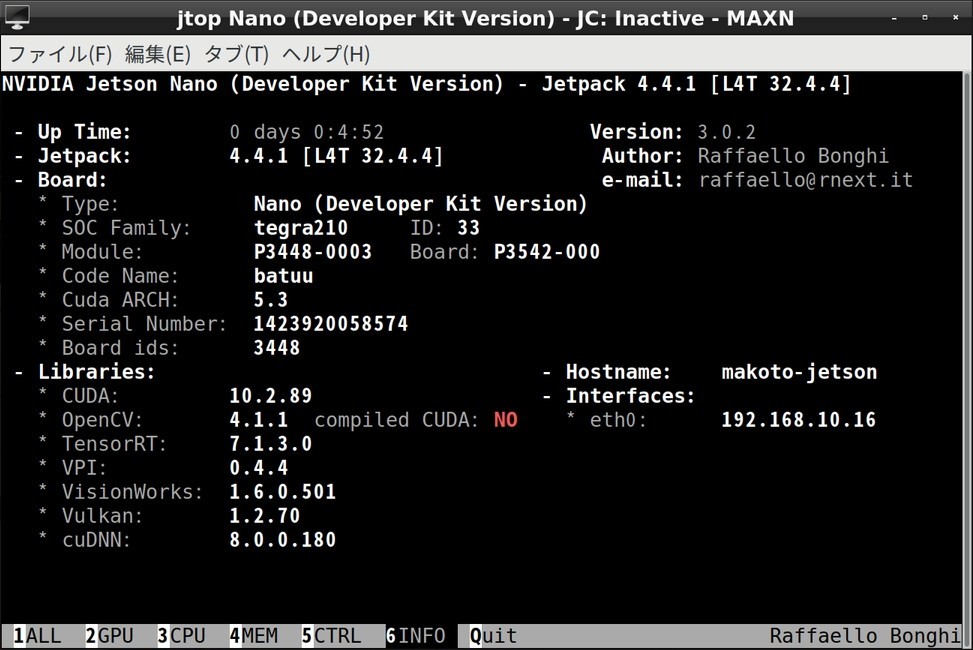
まとめ
Jetson Nanoをとりあえず立ち上げて状態表示してみた程度ですが、Youtubeとかちょこちょこ触ってる限りは、普通のPCのようです。8千円弱でこの環境が使えるのはすばらしいですね。(横に並べてるCore i9でメモリ64GB載せたマシンと交互に触ってるとさすがにもっさりしてますが・・・。)
GPUがフォーカスされますが、4コアCPUもRaspberryPi4に見劣りしないですし、今後GPUを活かしたアプリは増えると考えると、組み込み用途としてのコンピュータボードとしては最有力になるような気がします。

RaspberryPi4と比べながら、いろいろ遊んでみたいと思います。
今回使った機材等のリスト
最後に、今回の検証で使った機材をリストアップしておきます。












![HiLetgo® 20個セットSS12D00G5 スライド スイッチ トグルスイッチ SPDT 1P2T 2 位置 3 ピン シャフト 5 MM ピッチ 2.5 MM [並行輸入品] HiLetgo® 20個セットSS12D00G5 スライド スイッチ トグルスイッチ SPDT 1P2T 2 位置 3 ピン シャフト 5 MM ピッチ 2.5 MM [並行輸入品]](https://m.media-amazon.com/images/I/41uDHMWQbzL._SL160_.jpg)
